电脑使用picpick软件截图怎么固定尺寸大小
我们在电脑上截图时,有时是需要控制尺寸大小的,今天小编就告诉大家电脑使用picpick软件截图怎么固定尺寸大小。
具体如下:
1. 首先我们打开电脑中的PicPick软件。
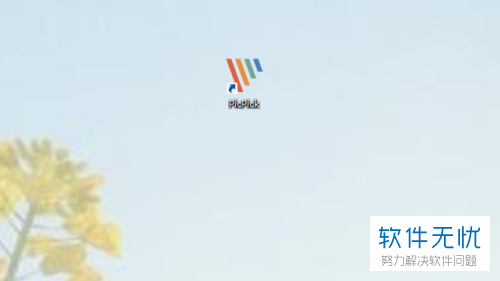
2. 在弹出的窗口中点击“固定区域”。
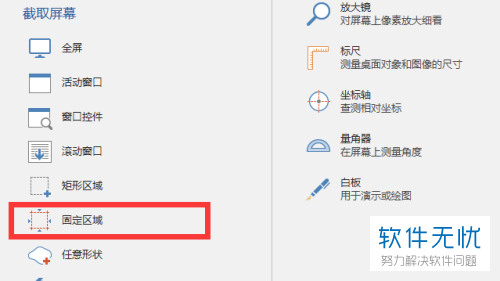
3. 点击之后会出现如图所示的红色方框,我们拖动可以调节大小。然后移动到需要截屏的位置。
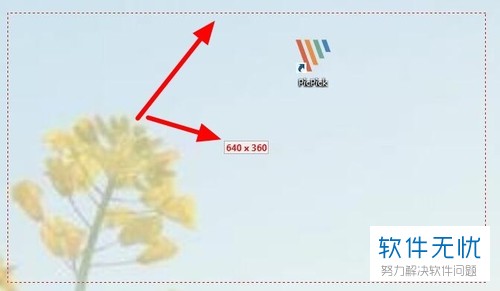
4. 我们右键,在弹出的窗口中可以设置图片大小,输入宽度和高度之后点击确定,
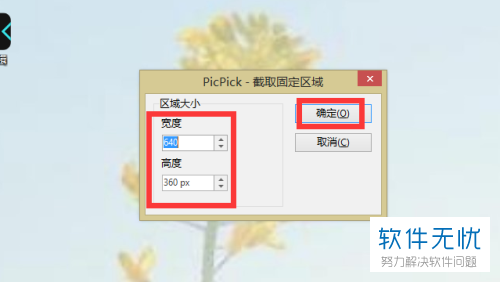
5.当我们截图完成之后我们会进入图像编辑器界面中,我们可以点击如图所示位置的功能进行调整。
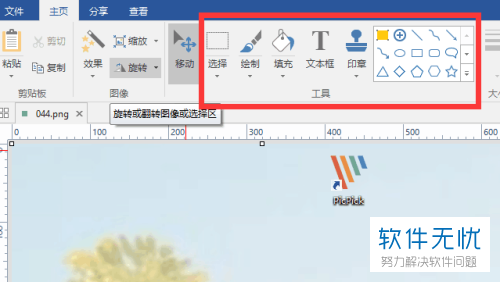
6. 编辑完成之后点击左上角的“保存”即可。
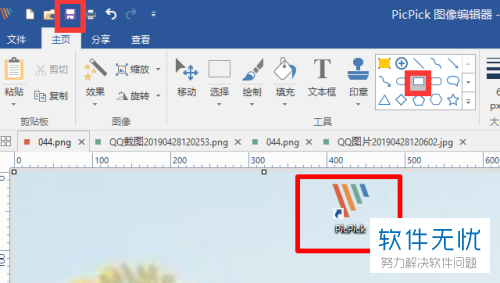
以上就是电脑使用picpick软件截图固定尺寸大小的方法。
分享:
相关推荐
- 【其他】 WPS表格切片器在哪里 04-29
- 【其他】 WPS表格切换窗口快捷键 04-29
- 【其他】 WPS表格求乘积函数 04-29
- 【其他】 WPS表格去重复重复留唯一 04-29
- 【其他】 WPS表格求平均值怎么弄 04-29
- 【其他】 WPS表格怎么把一个单元格分成两个单元格 04-29
- 【其他】 WPS表格虚线怎么取消 04-29
- 【其他】 WPS表格斜线一分为二 04-29
- 【其他】 WPS表格文字超出表格 04-29
- 【其他】 WPS表格分两页断开怎么办 04-29
本周热门
-
iphone序列号查询官方入口在哪里 2024/04/11
-
oppo云服务平台登录入口 2020/05/18
-
输入手机号一键查询快递入口网址大全 2024/04/11
-
mbti官网免费版2024入口 2024/04/11
-
outlook邮箱怎么改密码 2024/01/02
-
光信号灯不亮是怎么回事 2024/04/15
-
苹果官网序列号查询入口 2023/03/04
-
计算器上各个键的名称及功能介绍大全 2023/02/21
本月热门
-
iphone序列号查询官方入口在哪里 2024/04/11
-
输入手机号一键查询快递入口网址大全 2024/04/11
-
oppo云服务平台登录入口 2020/05/18
-
mbti官网免费版2024入口 2024/04/11
-
outlook邮箱怎么改密码 2024/01/02
-
苹果官网序列号查询入口 2023/03/04
-
光信号灯不亮是怎么回事 2024/04/15
-
fishbowl鱼缸测试网址 2024/04/15
-
计算器上各个键的名称及功能介绍大全 2023/02/21
-
正负号±怎么打 2024/01/08











